|
製品レビュー Internet Explorer 6 Public Previewファーストインプレッション 4.Cookieファイルの削除用ボタンを標準で用意 デジタルアドバンテージ2001/04/06 |
 |
|
|
|
双方向メディアであるインターネットは、送り手からの一方的な情報伝達だけでなく、これに対する受け手からの反応を素早く、リアルタイムに返せるということが大きなメリットである。しかしこれを悪意に解釈すれば、利用者個人の情報を、やりようによっては送り手が簡単に手に入れられる環境だとも言える。利用者が明示的に氏名や住所、クレジットカード番号などをサイトに送信するなら、それなりの覚悟あってのことだろうからまだよいのだが、問題なのは、利用者がそうと気づかないうちに、プライバシにかかわる情報が取り出されていたり、モニタされていたりすることだ。後者の場合、こっそり住所やクレジットカード番号などを取り出すことは困難だが、その利用者がどのページをどれくらい見ていたかとか、どういう巡回ルートでページを見て回ったのか、などの情報を収集するのは実に簡単だ。
インターネットが普及するに従って、インターネットにおいても、個人のプライバシ情報の取り扱いにルールを定めようという動きが活発化している。これに呼応して、W3C(World Wide Web Consortium)では、Webサイトのプライバシ・ポリシーを記述するための標準フォーマットであるP3P(Platform for Privacy Preferences Project)の策定が進められている。このP3Pにより、Webブラウザなどのユーザー側エージェント・ソフトウェアが、当該Webサイトのプライバシ・ポリシーを自動的に取得して解釈し、あらかじめユーザーによって設定された個人情報の取り扱い基準に照らし合わせて、その挙動を切り替えられるようになる。
IE 6では、プライバシ管理機能として、新しくこのP3P対応が追加された。このプライバシ管理機能により、従来は常に使用を受理するか/拒否するかの選択しかできなかったCookieの使用について、Webサイトのポリシーなどに従って、受理/拒否を自動的に切り替えられるようになる。ここでCookieとは、WebブラウザとWebサーバの間での暗黙の情報交換を行うためのしくみである。Cookieは、Webサーバからの指示によって、Webクライアント側に作成され、保存される。このとき保存されるデータは、Cookieの名前、値、Cookieの有効期限、有効ドメイン/パスである。こうしてCookieが作成されると、以後クライアント側のブラウザは、指定されたURLとCookieの「有効ドメイン/パス」が一致しているかどうかを検査し、一致していれば、Cookieのデータをサーバ側に暗黙的に送信する。これによりWebサイト側では、ユーザーを特定できるようになるわけだ。
今述べたとおり、既存のIE 5.5などでも、Cookieの使用を禁止することはできるが、Cookieはあらゆるサイトで広く使われており(このアットマーク・アイティもその1つである)、使用を禁止してしまうと、サイトを利用するうえで機能制限が生じたり、最悪の場合は実質的に利用できなくなってしまうこともある。またIEには、サーバ側からCookieが要求されると、その事実をユーザーにポップアップ表示する機能もある(IEの[ツール]−[インターネット オプション]メニューから表示される[インターネット オプション]ダイアログの[セキュリティ]タブにある[レベルのカスタマイズ]ボタンから表示されるダイアログの[Cookie]設定部分)。しかしCookieの使用はあまりに一般的なため、この機能を使ってCookieの使用許可をいちいち手作業で行っているユーザーなどほとんどいないだろう。通常は、特に制限することなくCookieが使用可能になっているはずだ。
Windows 2000では、ユーザーごとのプロファイル・フォルダ(デフォルトではC:\Documents and Settings\[ユーザー名]のフォルダ)の下にあるLocal Settings\Temporary Internet FilesフォルダにこのCookieのファイル(拡張子.TXTファイル)が保存されるようになっている。
従来のIE 5.5までは、Cookieを削除するためには、ユーザーが手作業でこれらのファイルを削除する必要があった。これに対しIE 6では、Cookieファイルを削除するためのボタンが[インターネット オプション]ダイアログの[全般]タブに追加された。
 |
||||||
| Cookieファイルの削除用ボタンが追加された[インターネット オプション]ダイアログの[全般]タブ | ||||||
| IE 6では、Cookieファイルを削除するための専用ボタンが用意された。このボタンをクリックすると、ユーザーごとのプロファイル・フォルダ以下に保存されているCookieファイルが削除される。 | ||||||
|
ここで[Cookieの削除]ボタンをクリックすると、次のような確認用ダイアログが表示され、[OK]ボタンをクリックすることで、プロファイル・フォルダ以下に保存されているCookieファイルがすべて削除される。
 |
| Cookie削除の確認用ダイアログ |
| ここで[OK]ボタンをクリックすると、Cookieファイルがすべて削除される。 |
Cookieのフィルタリングを可能にするIE 6のプライバシ管理機能
前出の[インターネット オプション]ダイアログにあるとおり、IE 6では、[プライバシ]という新しいタブが追加された。IE 6のプライバシ機能の設定はここで行う。
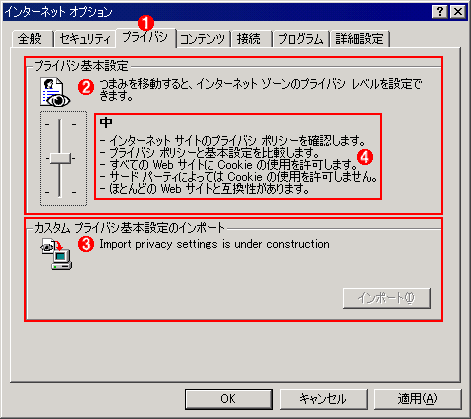 |
||||||||||||
| [インターネット オプション]ダイアログの[プライバシ]タブ | ||||||||||||
| IE 6で新たに追加されたプライバシ機能の設定はここで行う。といっても設定できるのは[プライバシ基本設定]と、[カスタム プライバシ基本設定のインポート]の2つだけ。 | ||||||||||||
|
ここで[プライバシ基本設定]では、Cookieをフィルタするためのレベルを指定する。現在選択可能なのは[低]/[中]/[高]の3段階であるが、マイクロソフトのドキュメントを読むと、本来のレベルは5段階で、[低]/[Medium
Low]/[中]/[Medium High]/[高]になる予定とのことだ(和訳がないため、英語のままとした。IE
6のプライバシ機能について解説したマイクロソフトのドキュメント[英文])。このうちデフォルトでは、[中]のレベルが選択されている。画面から分かるとおり、そのレベルにおいて、どのようなルールが適用されるかなどはスライド・バーの右側に表示される(画面の![]() の部分)。ただしこのメッセージだけでは何が何だか分からないだろうから、内部的なしくみも踏まえながら、すぐ次で詳しく見ることにしよう。
の部分)。ただしこのメッセージだけでは何が何だか分からないだろうから、内部的なしくみも踏まえながら、すぐ次で詳しく見ることにしよう。
下側の[カスタム プライバシ基本設定のインポート]は、ネットワーク管理者などが設定したプライバシ・ポリシーの基本設定をこのIEに組み込むためのものだ。ただし画面にもあるとおり、この機能はIE 6 PPではまだ実装されていなかった。
[プライバシ基本設定]を[高]や[低]に変更してみると、画面は次のようになる。
 |
|||
| プライバシ基本設定を[高]に変更したところ | |||
| プライバシの基本設定を、最も厳しい[高]に変更したところ。メッセージの内容から、Cookieの使用が全面的に禁止され、多くのサイト利用に支障が発生する可能性が示唆されている。 | |||
|
 |
|||
| プライバシ基本設定を[低]に変更したところ | |||
| 上とは逆に、プライバシ設定を最も緩い[低]に変更してみた。メッセージの内容から、Cookieのフィルタリングは行わないらしいことが分かる。 | |||
|
メッセージから判断すると、プライバシ基本設定が[高]の場合には、あらゆるサイトに対してCookieの使用が禁止され、[低]の場合には、Cookieのフィルタリングは行わないということらしい。言い換えれば、[低]を選択すれば、プライバシ管理機能が提供されていない従来のIE 5.5と同等になると考えてよいだろう。
これらの挙動を理解するには、P3Pによるプライバシ・ポリシーを知る必要がある(「コラム:P3Pとは何か?」)。
| 関連リンク | ||
| Internet Explorer 6 Public Previewのホームページ(マイクロソフト) | ||
| Internet Explorer 6 Public Previewのハイライト(米Microsoft) | ||
| Internet Explorer 6 Public Previewのプライバシ機能(米Microsoft) | ||
| 製品レビュー |
- Azure Web Appsの中を「コンソール」や「シェル」でのぞいてみる (2017/7/27)
AzureのWeb Appsはどのような仕組みで動いているのか、オンプレミスのWindows OSと何が違うのか、などをちょっと探訪してみよう - Azure Storage ExplorerでStorageを手軽に操作する (2017/7/24)
エクスプローラのような感覚でAzure Storageにアクセスできる無償ツール「Azure Storage Explorer」。いざというときに使えるよう、事前にセットアップしておこう - Win 10でキーボード配列が誤認識された場合の対処 (2017/7/21)
キーボード配列が異なる言語に誤認識された場合の対処方法を紹介。英語キーボードが日本語配列として認識された場合などは、正しいキー配列に設定し直そう - Azure Web AppsでWordPressをインストールしてみる (2017/7/20)
これまでのIaaSに続き、Azureの大きな特徴といえるPaaSサービス、Azure App Serviceを試してみた! まずはWordPressをインストールしてみる
|
|




